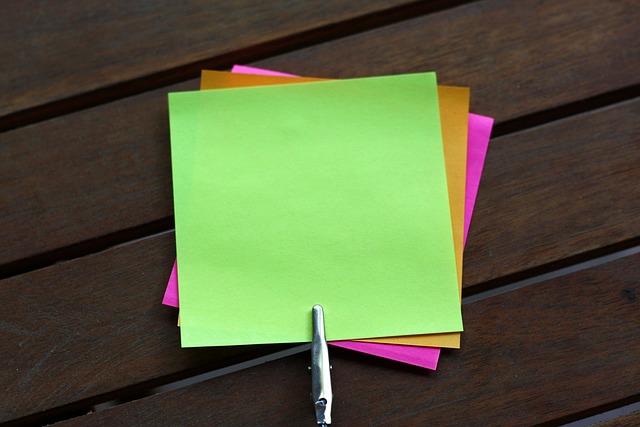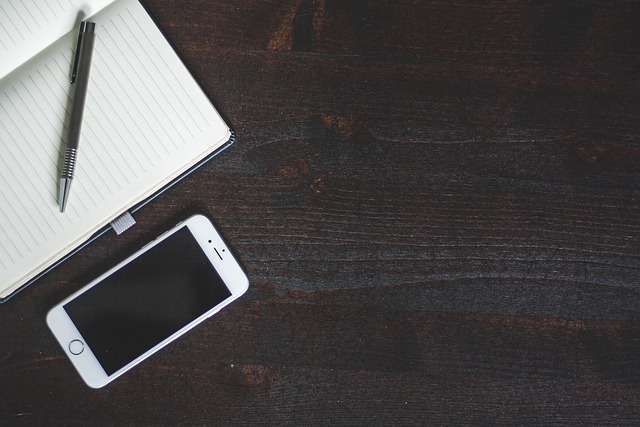はじめに
近年、人工知能(AI)技術の進化により、さまざまな分野でAIツールが活用されるようになってきました。
デザイン業界においても、テキストだけでデザインやイラストを作成できるAIツールが登場し、注目を集めています。
これらのツールを使えば、デザインスキルがなくても、誰でも手軽にクリエイティブなデザインを作ることができるようになりました。
本記事では、テキストからデザインを生成するAIツールについて、その機能や特徴、活用方法などを詳しく解説します。
AIウェブサイト作成ツール
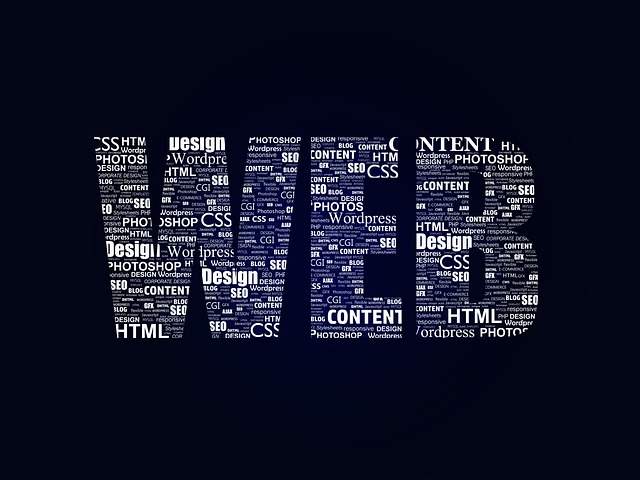
ウェブサイト作成においても、AIツールが活用されるようになってきました。
代表的なツールの1つが「Wix ADI」です。
Wix ADI
WixはウェブサイトやECサイトを簡単に作成できるクラウドベースのプラットフォームです。
Wixで新規登録すると、AI搭載のウェブサイト作成ツール「Wix ADI」を使えるようになります。
このツールを使えば、プロンプトを入力するだけで、AIが自動的にウェブサイトを作成してくれます。
生成されたウェブサイトは、そのままでも使えますが、必要に応じて自分でデザインや機能を調整することも可能です。
完全にAIに任せるのではなく、自分の好みに合わせてカスタマイズできるのが特徴です。
従来の方法でのウェブサイト作成
WixではAIツールを使わずに、従来の方法でウェブサイトを作成することも可能です。
この場合は、ウェブサイトのデザインや構成、必要な機能などについて、様々な質問に答えながら作成を進めていきます。
以下の表は、Wix ADIと従来の方法の違いをまとめたものです。

つまり、Wixでは、AIを活用してスムーズにウェブサイトを作成できる一方で、自分で細かい設定を行うこともできるため、ユーザーのニーズに合わせて柔軟に対応できるサービスといえます。
デザイン生成ツール

ウェブサイトだけでなく、一般的なデザイン制作においても、AIツールが活躍しています。
テキストだけでさまざまなデザインを生成できるツールが多数登場しています。
Framer、Hostinger
FramerやHostingerは、テキストだけでウェブサイトのデザインを作成できるAIツールです。
これらのツールには高度な機能が搭載されており、レイアウトの自動生成や色彩の最適化など、一部の作業をAIが代行してくれます。
ユーザーは必要なプロンプトを入力するだけで、実用的なウェブページが簡単に作れるのが特徴です。
また、手動でデザインを調整することも可能で、AIと人間が協力して効率的にデザインを作ることができます。
Wix ADIなど
前述のWix ADIなども、デザイン生成ツールの1つと言えます。
ページの目的や希望するデザインスタイル、必要な機能などを指定すれば、AIが自動的にウェブサイトを生成してくれます。
これらのツールは基本的に無料で利用できますが、有料のプレミアムプランもあります。
プロンプトを使って細かい調整も可能で、AIが提案する選択肢から選ぶこともできます。
AIピカソ
AIピカソは、テキストだけでさまざまな画風のイラストやアニメーション画像を生成できるAIツールです。
簡単な操作で、ゴッホやモネなどの有名画家風のイラストや、ディズニーやピクサー風の3Dアニメーション画像が作成できます。
テキストから画像を生成する機能に加え、画像の高画質化や編集などの機能も備えているため、デザイン制作に幅広く活用できます。
AI画像生成ツール

デザインだけでなく、一般的な画像生成にも活用できるAIツールも多数登場しています。
AIピカソ、Canva AI
AIピカソやCanva AIなどのAI画像生成ツールでは、テキストの指示文を入力するだけで、自動的に画像が生成されます。
生成された画像は商用利用も可能で、SNS投稿やポスター、名刺などのデザイン制作に役立ちます。
特にCanva AIの画像自動生成機能は無料で利用でき、手軽に画像を作成できると好評です。
また、WonderアプリのようにAIチャットサービスも提供しているツールもあり、AIと対話しながらアイデアを出すこともできます。
Bing Image Creator、Adobe Firefly
マイクロソフトの「Bing Image Creator」や、Adobe製品に搭載される「Firefly」も、テキストから画像を生成できるAIツールです。
これらのツールを活用すれば、デザイナーの創造性を最大限に引き出すことができると期待されています。
プレゼンテーション資料作成ツール

プレゼンテーションやスライド資料の作成にも、AIツールが役立ちます。
テキストだけでスライドを自動生成できるツールが登場しています。
Tome
「Tome」は、プレゼンテーションや資料作成の業務効率化に大きな効果を発揮するAIツールです。
短いテキストから8枚程度のスライドを約1分で生成でき、画面比率の自動調整や画像生成機能など、多様な機能を備えています。
無料版でも500 AIクレジットが付与され、スライド生成や画像生成に利用できます。
プロ版では月額16ドルで、PDFダウンロードなどの機能が利用可能です。
Tomeは日本語にも対応しており、ビジネスシーンや教育現場など、幅広い分野での活用が期待できる優れたAIツールといえます。
beautiful.ai
「beautiful.ai」は、デザイナーが作成したようなスタイリッシュなスライドを簡単に作成できるAIツールです。
テンプレートから好きなデザインを選び、文章や写真、動画などのコンテンツを追加するだけで、AIが自動的に配置や色を整えてくれます。
グラフの表示形式の変更や、フリー素材の追加など、便利な機能が多数搭載されています。
企業ブランドに合わせたテンプレートの作成も可能で、デザイナーに外注する必要がなくなるため、低コストで資料作成ができます。
月額12ドルと少し高めの料金設定ですが、機能性が高く、14日間の無料トライアルもあるので、ぜひ試してみることをおすすめします。
動画やコンテンツ制作ツール

動画やコンテンツの制作にも、AIツールが活用できます。
テキストを入力するだけで、動画やアバターが喋る動画を生成できるツールが登場しています。
xpression camera、D-ID、Synthesia
「xpression camera」は顔の表情をリアルタイムで認識し、AR効果を適用してオンラインミーティングやライブ配信で別のキャラクターになりすめることができるツールです。
「D-ID」は入力したテキストやイメージからアバターが喋る動画を生成でき、教育やマーケティングなどで活用できます。
さらに、「Synthesia」は文章をアップロードするだけで、アバターが話す動画コンテンツを作成できるツールです。
これらのAIツールを使えば、手軽にデザイン性の高い動画やコンテンツを制作できるようになりました。
まとめ
本記事では、テキストからデザインやイラスト、動画などを生成できるAIツールについて、その機能や特徴、活用方法などを詳しく解説しました。
AIウェブサイト作成ツール、デザイン生成ツール、AI画像生成ツール、プレゼンテーション資料作成ツール、動画やコンテンツ制作ツールなど、様々な分野でAIツールが登場しています。
これらのツールを活用すれば、デザインスキルがなくても、誰でも手軽にクリエイティブなデザインや動画、コンテンツを作ることができるようになりました。
一方で、AIは完全ではありませんので、人間による最終確認やカスタマイズ作業が必要となります。
デザイナーとAIが協力し合うことで、より質の高いデザインを効率的に生み出すことができるでしょう。
テキストからデザインを生成するAIツールは、デザイン業界に大きな変革をもたらすと考えられます。
今後、AIツールの進化や新たな機能の追加が期待され、デザイン制作のプロセスが大きく変わっていくことでしょう。
このようなAIツールを活用しながら、デザイナーの創造性を最大限に引き出していくことが重要となります。